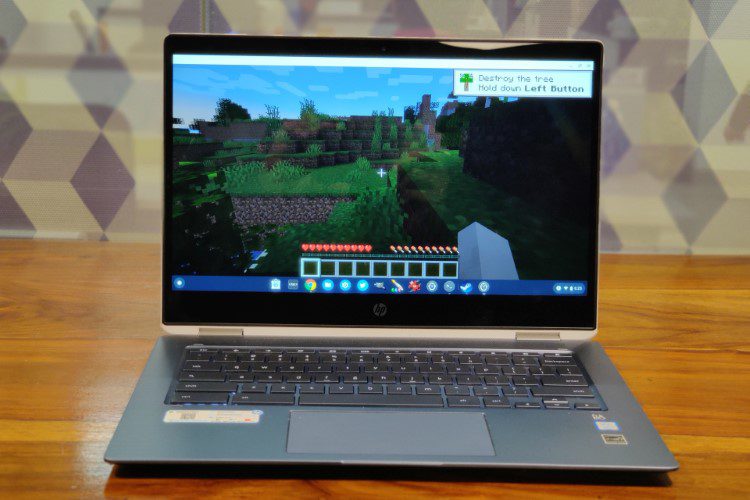10 Cara Untuk Mengkonversi HEIC Ke Format JPG Aktif Windows 10

Ekstensi HEIC adalah salah satu format file penting bagi pengguna iOS. Perangkat iOS seperti iPhone atau iPad mengambil gambar dalam HEIF (Format Gambar Efisiensi Tinggi) dan menyimpannya dalam ekstensi HEIC. Hal hebat tentang ekstensi file HEIC adalah dibutuhkan hampir 50% lebih sedikit ruang dibandingkan dengan JPEG atau JPG.
Namun, pada sisi negatifnya, ekstensi file ini tidak didukung Windows. Anda tidak dapat langsung membuka foto yang diambil dari perangkat iOS Windows komputer. Format HEIF tidak didukung pada Windows dan Android. Untuk melihat gambar-gambar itu, Anda perlu mengonversi file HEIC ke format JPG.
10 Cara Untuk Mengkonversi HEIC Ke Format JPG Aktif Windows 10
Jadi, dalam artikel ini, kami telah memutuskan untuk membagikan daftar alat dan perangkat lunak online terbaik untuk mengonversi file HEIC ke format JPG atau JPEG. Anda dapat menggunakan pengonversi gambar daring mana saja untuk mengonversi HEIC ke JPG.
1. Ekstensi Gambar HEIF
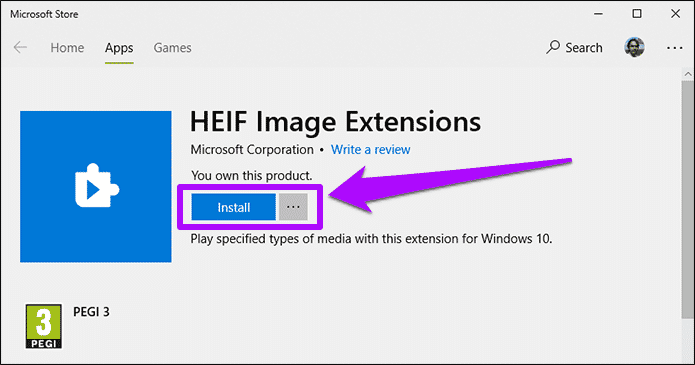 Ekstensi gambar HEIC
Ekstensi gambar HEICJika Anda menggunakan Microsoft Windows 10 sistem operasi, maka Anda dapat menggunakan ekstensi gambar HEIF. Ini pada dasarnya adalah kode gambar yang memungkinkan pengguna untuk melihat file HEIC di aplikasi Foto. Jadi, dengan ekstensi gambar HEIF, Anda Windows 10 akan mulai menampilkan thumbnail pratinjau file HEIC. Namun, Anda tidak dapat mengonversi file HEIC dalam format JPG, tetapi Anda dapat melihatnya tanpa konversi apa pun.
2. iMazing 2
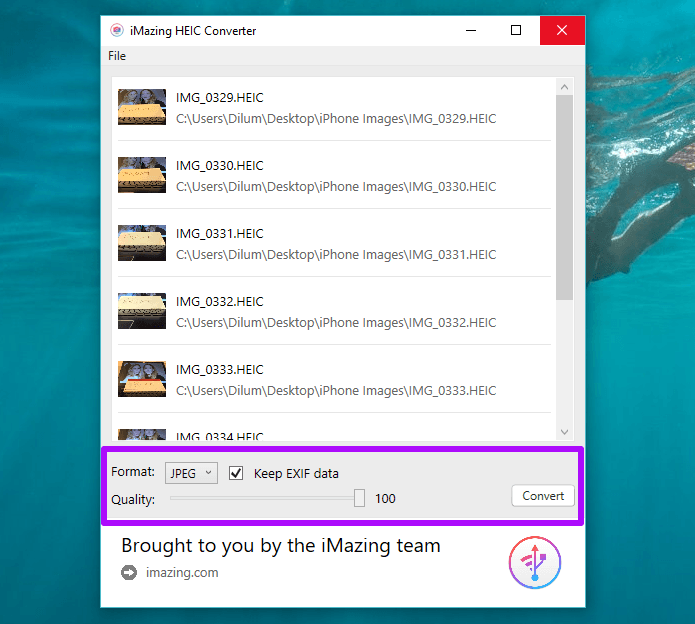 iMazing 2
iMazing 2iMazing 2 adalah salah satu konverter HEIC terbaik yang tersedia untuk keduanya Windows dan komputer MAC. Hal terbaik tentang iMazing 2 adalah perangkat lunak sepenuhnya bebas dari iklan dan tidak menunjukkan pengaturan yang rumit. Itu Windows perangkat lunak memungkinkan pengguna untuk mengkonversi file HEIC ke format file JPG atau PNG. Bukan hanya itu, tetapi kecepatan konversi juga cukup cepat di iMazing 2.
3. CopyTrans
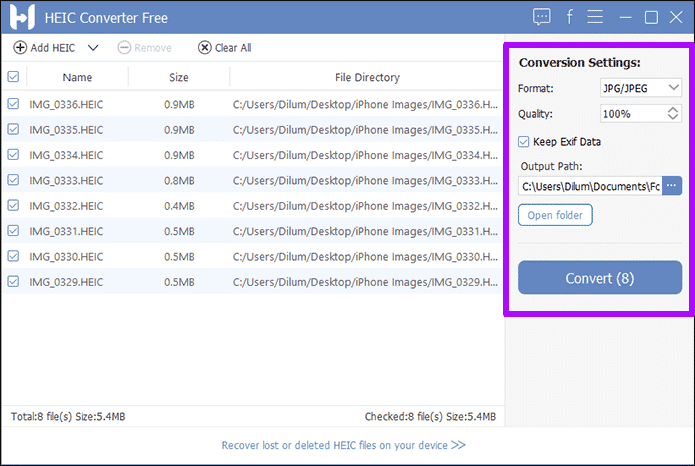 Pengonversi HEIC Gratis
Pengonversi HEIC GratisHEIC Converter Free adalah yang terbaik Windows alat yang dapat digunakan untuk mengonversi file HEIC ke JPG atau PNG. Hebatnya tentang HEIC Converter Free adalah antarmuka yang terlihat bersih dan terorganisir dengan baik. Hal terbaik lainnya tentang HEIC Converter gratis adalah ia dapat mengonversi beberapa file HEIC sekaligus.
5. Menggunakan Mode Transfer Otomatis iOS
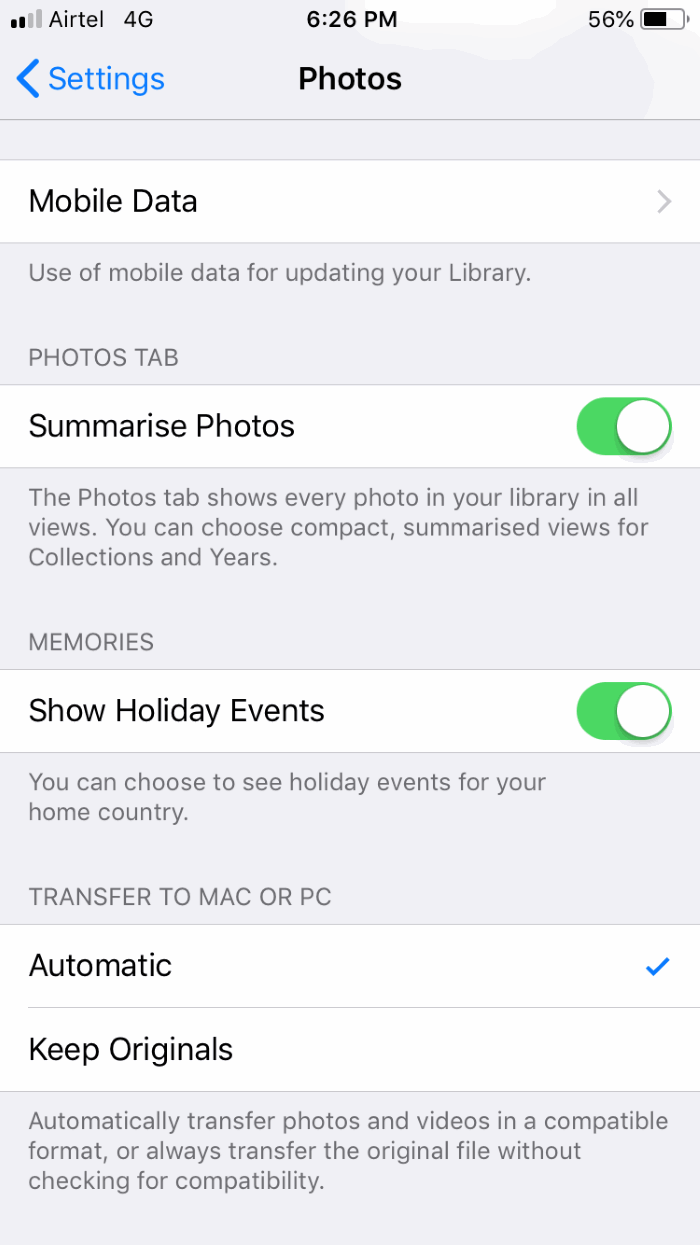 Menggunakan Mode Transfer Otomatis iOS
Menggunakan Mode Transfer Otomatis iOSNah, jika Anda tidak ingin bergantung pada alat pihak ketiga untuk mengonversi file HEIC, maka Anda juga dapat menggunakan pengaturan iOS bawaan yang secara otomatis mengkonversi file HEIC selama transfer file pada Windows PC. Cukup, buka aplikasi Pengaturan di iPhone Anda dan ketuk opsi ‘Foto’. Sekarang, gulir ke bawah dan pilih ‘Otomatis’ di bawah bagian Transfer ke Mac atau PC. Itu saja, sekarang foto akan secara otomatis dikonversi ke format JPG sambil mengimpor gambar menggunakan aplikasi Foto.
6. HEIC ke JPG
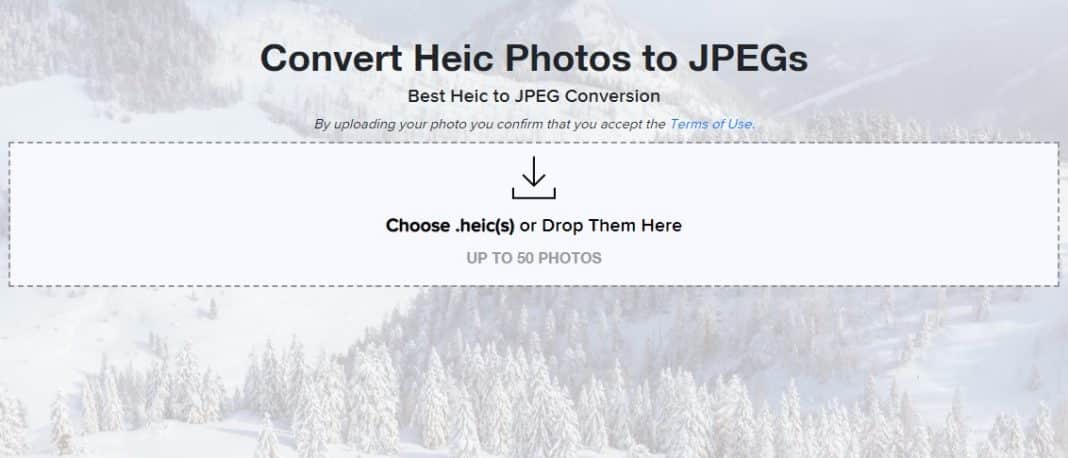 Heic to JPG
Heic to JPGNah, jika Anda tidak ingin bergantung pada perangkat lunak apa pun untuk mengonversi format HEIC ke JPEG atau JPG, maka Anda dapat mencoba pengubah HEIC ke JPG. Ini pada dasarnya alat berbasis web yang dapat mengonversi foto HEIC ke format JPG atau JPEG. Pengguna hanya perlu mengunjungi situs dari ini tautan dan unggah telepon. Setelah diunggah, pilih format dan klik ‘Konversi’. Anda dapat mengunduh foto setelah dikonversi.
7. ApowerSoft HEIC ke JPEG Converter
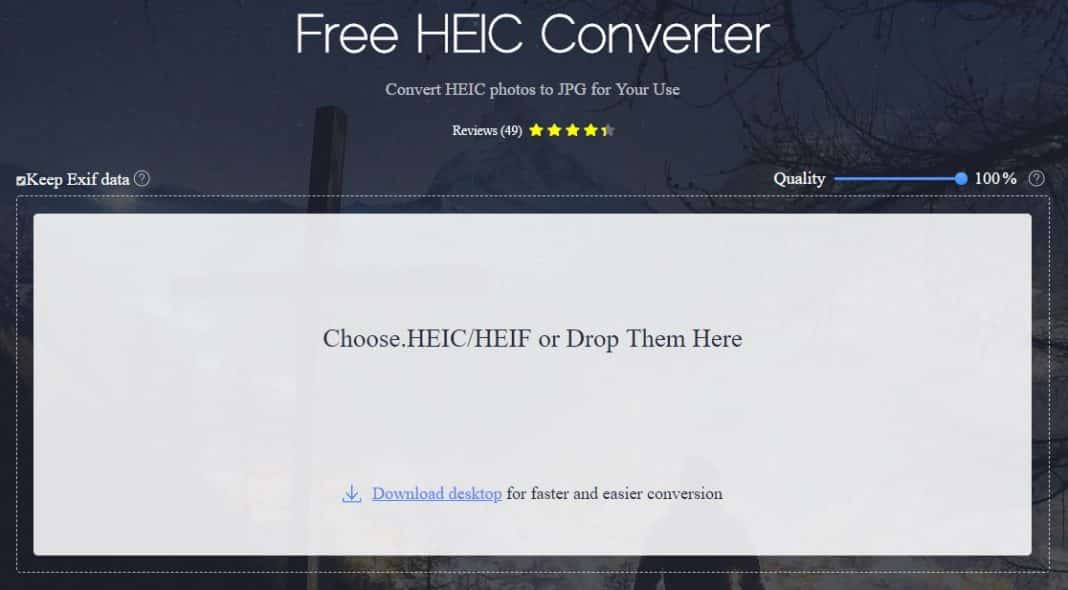 ApowerSoft HEIC ke JPEG Converter
ApowerSoft HEIC ke JPEG ConverterApowerSoft HEIC ke JPEG Converter adalah alat berbasis web terbaik lain dalam daftar yang dapat digunakan untuk mengonversi HEIC ke format JPEG. Hal terbaik dari ApowerSoft HEIC to JPEG Converter adalah memungkinkan pengunggahan hingga 30 foto untuk konversi selama satu sesi. Jadi, ApowerSoft HEIC to JPEG Converter jelas merupakan converter HEIC to JPEG online terbaik yang dapat Anda gunakan sekarang.
8. CloudConvert
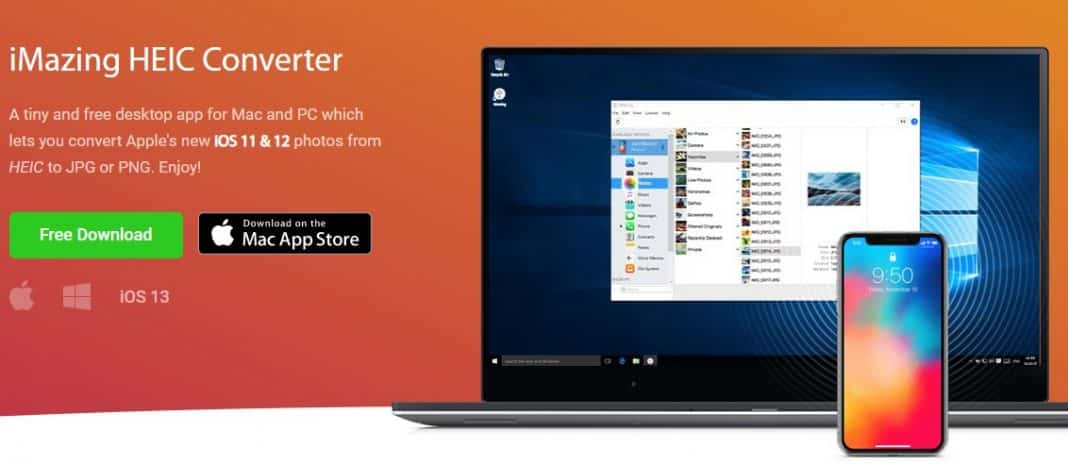 iMazing HEIC Converter
iMazing HEIC ConverteriMazing HEIC Converter adalah salah satu yang terbaik dan ringan Windows 10 perangkat lunak yang dapat digunakan untuk mengkonversi AppleIOS 11 & 12 Foto baru dari format HEIC ke JPG atau PNG. Hal hebat tentang iMazing HEIC Converter adalah antarmuka pengguna yang terlihat bersih dan terorganisir dengan baik. Selain itu, beberapa fitur lain dari iMazing HEIC Converter termasuk dukungan drag and drop, mempertahankan metadata EXIF, profil warna, dll.